2 Megoldások a ZTE-eszközök gyökerezéséhez
2022. március 7. • Beküldve: Minden megoldás az iOS és Android Sm futtatására • Bevált megoldások
A ZTE mobilok újak az online piacon, és napról napra híresek. A ZTE mobilok különböző funkciókkal rendelkeznek a mobilokban és az Android mobilok különböző verzióiban is. Minden ZTE Android mobil beépített Android operációs rendszerrel rendelkezik. A ZTE mobil előtelepített Android rendszerének számos korlátozása van. Csak e korlátozások miatt a felhasználók nem férhetnek hozzá megfelelően telefonjukhoz, vagy vannak olyan alkalmazások, amelyeket nem lehet futtatni az előre telepített Android operációs rendszeren. Ebben az esetben root hozzáféréssel kell rendelkeznie Android-mobilján. Még egy ok az Android mobilok rootolása. Valamikor a ZTE mobil meg fogja kérni, hogy frissítse Android-mobilját, amikor frissíti őket, és bizonyos esetekben a mobilja elkezd lógni. Ebben az esetben a felhasználóknak rootolniuk kell ZTE-eszközeiket az Android verzió leromlásához. Nagyon sok megoldás érhető el a ZTE-eszközök gyökérzéséhez. Ezen az útmutatón keresztül elmondjuk Önnek a 3 legjobb megoldást a ZTE eszközök egyszerű gyökerezéséhez.
1. rész: Root ZTE a KingoRoot segítségével
A KingoRoot egy Android-alkalmazás, amely lehetővé teszi az Android-mobilok rootolását anélkül, hogy bármilyen telepítést kellene telepítenie a számítógépére. A KingoRoot alkalmazás lehetővé teszi az Android mobilok rootolását egyetlen kattintással. Az alkalmazás két verziója érhető el a hivatalos webhelyen Windowsra vagy Android mobilra. A Windows verzió jobb, mint az Android verzió, mert az ablakos verzió könnyen rootolhatja az Android mobilokat garanciával, és az Android verzió néha nem működik. A KingoRoot alkalmazás többnyire minden Android-verziót támogat, és többnyire az összes Android-mobil márkát támogatja a rootolásukhoz.
A ZTE rootolása a KingoRoot alkalmazással
1. lépés: Keresse fel a KingoRoot alkalmazás hivatalos webhelyét, és először töltse le az apk-t root nélküli Android-mobiljára. Az alkalmazás telepítéséhez ellenőrizze az alkalmazás ismeretlen forrásból történő telepítését a Beállítások > Biztonság menüpontban, és telepítse a mobiljára. Miután az alkalmazást az alábbi URL-ről telepítette nem gyökerező Android-mobiljára, csak kattintson az „One Click Root” gombra a rootolási folyamat elindításához.
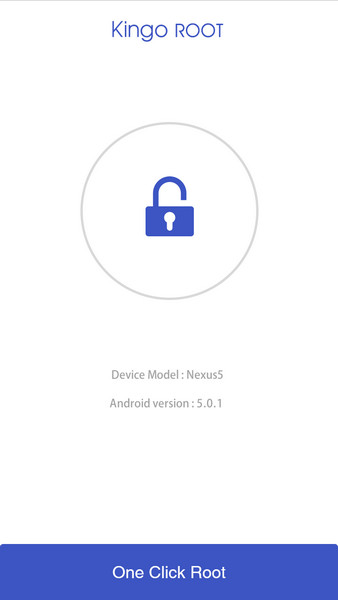
2. lépés. Most várjon egy ideig. Egy idő után azt mutatja, hogy a folyamat sikertelen vagy sikeres volt. Ha az üzenet root sikeres volt, az azt jelenti, hogy a telefon sikeresen rootolt.
Megjegyzés: Ha nagyobb sikerarányt szeretne elérni a ZTE Android mobil rootolásához, akkor használhatja a szoftver Windows verzióját, amely technikai okok miatt nagyobb sikerarányú, mint az alkalmazás.
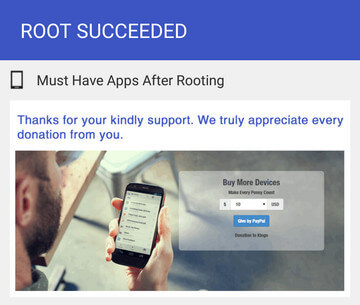
2. rész: Root ZTE az iRoot segítségével
Az iRoot egy Android és Windows pc Dr.Fone - Root alkalmazás, amely lehetővé teszi az Android készülékek rootolását egyetlen kattintással. Ez az alkalmazás apk és .exe formátumban is elérhető. Az alkalmazás Windows-verziója többnyire az összes Android-mobilt támogatja, és sokkal nagyobb esély van a sikerre a ZTE Android-mobilok rootolásában, ha az alkalmazás asztali verzióját használja. Ez az alkalmazás lehetővé teszi, hogy eltávolítsa a hirdetéseket alkalmazásaiból, és eltávolítsa az előre telepített alkalmazásokat Android-mobiljáról a rootolás után.
Hogyan rootoljunk ZTE Android mobilokat az iRoot segítségével
Az IRoot alkalmazás lehetővé teszi a ZTE Android mobil rootolását asztali Windows verzió vagy Android apk fájl alapján. Meg fogjuk mondani, hogyan rootolhat ZTE Android mobilt számítógép nélkül az Android alkalmazás segítségével.
A folyamat megkezdése előtt győződjön meg arról, hogy a telefonnak legalább 80%-os akkumulátorral kell rendelkeznie, és ha az eszközt nem ismeri fel a számítógép, telepítse a ZTE meghajtót a mobil észleléséhez.
1. lépés: Töltse le és telepítse a ZTE Android root alkalmazást az alábbi linkről, és futtassa most ZTE Android mobilján a rootolási folyamat elindításához.
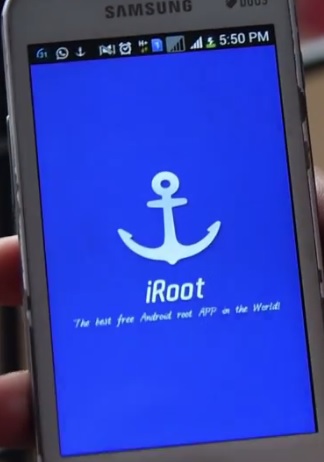
2. lépés. Most az alkalmazás automatikusan ellenőrzi a ZTE mobil állapotát, és egy idő után megmutatja a gyökérgombot. Érintse meg a Root most gombot a rootolás elindításához.
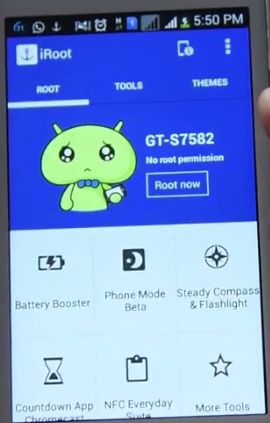
3. lépés: Miután megérinti a Root Now gombot, elkezdi rootolni a telefont. Ez a folyamat legfeljebb 50-60 másodpercet vesz igénybe.
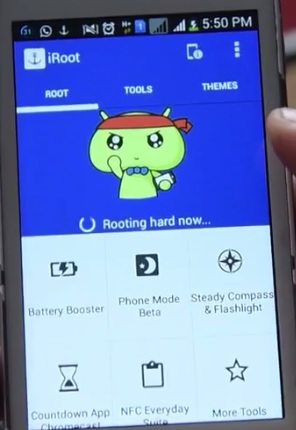
4. lépés. Miután a 3. lépés folyamata befejeződött, a következő képernyőre lép. Gratulálunk, a telefon sikeresen rootolt.
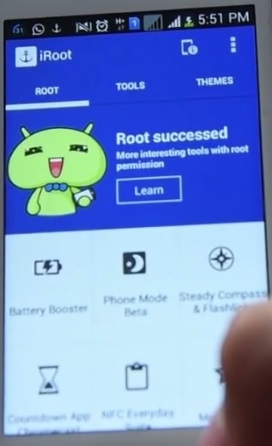
Android Root
- Általános Android Root
- Samsung Root
- Root Samsung Galaxy S3
- Gyökér Samsung Galaxy S4
- Gyökér Samsung Galaxy S5
- Root Note 4 6.0-n
- 3. gyökérjegyzet
- Root Samsung S7
- Root Samsung J7
- Jailbreak Samsung
- Motorola Root
- LG Root
- HTC Root
- Nexus Root
- Sony Root
- Huawei Root
- ZTE Root
- Zenfone Root
- Root Alternatívák
- KingRoot App
- Root Explorer
- Root Master
- Egykattintásos Root Tools
- Királygyökér
- Odin gyökér
- Root APK-k
- CF Auto Root
- One Click Root APK
- Felhőgyökér
- SRS Root APK
- iRoot APK
- Gyökér Toplisták
- Alkalmazások elrejtése gyökér nélkül
- Ingyenes alkalmazáson belüli vásárlás NO Root
- 50 alkalmazás gyökeres felhasználóknak
- Root böngésző
- Root fájlkezelő
- Nincs root tűzfal
- Hack Wifi gyökér nélkül
- AZ Screen Recorder alternatívák
- Gomb Megváltó nem gyökér
- Samsung Root alkalmazások
- Samsung Root szoftver
- Android Root Tool
- Teendők a gyökerezés előtt
- Root telepítő
- A legjobb telefonok a Roothoz
- A legjobb bloatware eltávolítók
- Gyökér elrejtése
- Bloatware törlése




James Davis
személyzeti szerkesztő